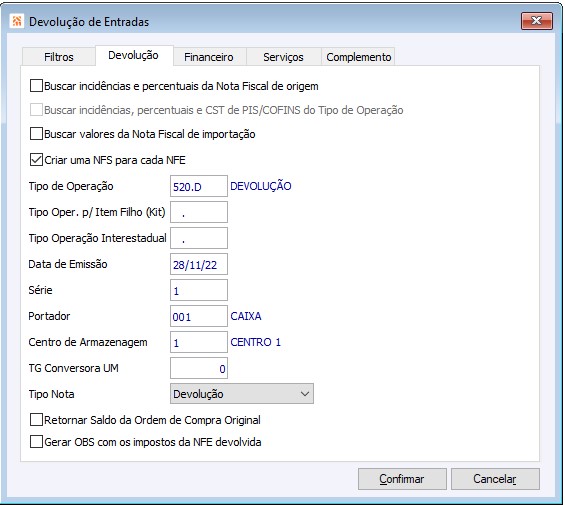CO - Como Fazer - Devolução de entradas
Como Fazer Compras > CO - Como Fazer - Devolução de entradas
Esta funcionalidade tem por objetivo permitir realizar devoluções de notas de entrada (compras).
Índice
Como acessar a rotina
A rotina está disponível no seguinte menu: Compras > rotinas > operacionais > Devolução de Entradas
Quais são as funcionalidades da aba filtro
A aba ‘filtros’, serve para que possamos filtrar a nota de entrada, que iremos realizar a devolução, ou seja, todos os dados informados, serão das notas de compras, registradas na tabela de notas de entradas (‘coentrad’), do banco de dados.
Unidade de negócio: Será filtrado pela unidade de negócio, informado na capa da nota de entrada que deseja devolver;
Série: Série informada no campo ‘série’, da nota de entrada;
Fornecedor: Fornecedor informado no campo ‘fornecedor’, da nota de entrada;
NF: Numeração da nota de entrada, que deseja devolver;
Tipo de Nota: Tipo da nota, que foi lançada, na nota de entrada, no campo ‘tipo nota’;
Período de entrada: este campo, iniciará zerado, então, para que possa complementar ainda mais a busca, você pode informar a data da entrada da nota;
Tipo de operação: TO informado, na nota de entrada;
Validar Devolução Anterior: Quando selecionado “Nenhum”, não serão consideradas as devoluções anteriores, sendo possível realizar devolução de um material que já tenha sido devolvido. Quando selecionado “Referencia”, não serão listados os materiais já devolvidos.
Considerar itens com quantidade zero: será considerado itens com quantidade zero, ou que contenham uma espécie de estoque que não controla estoque;
Considerar valor de encargos financeiros e outras despesas acessórias: com a opção marcada, os valores mencionados, serão levados para a nota de devolução.
Quais são as funcionalidades da aba devolução
Na aba devolução iremos informar os dados, que serão levado para a nota de saída (nota gerada através da rotina de devolução de entradas).
Buscar Incidências e Percentuais da nota fiscal de origem: Quando estiver selecionada, as incidências e percentuais dos impostos dos itens da Nota Fiscal de Saída gerada serão buscados dos itens da Nota Fiscal de Entrada, respectivamente. Consideram as ‘configurações’ do tipo de operação do item da nota fiscal de entrada, e não do tipo de operação informado na tela da rotina de devolução quando a opção “Buscar Incidências e Percentuais da nota fiscal de origem” estiver marcada. OBS: Há casos que a configurações do tipo de operação atende apenas notas fiscais de entrada, então estas configurações não serão consideradas na nota fiscal de saídas.
Quando a configuração [FA - NF - 2459 - Bloquear alterações nas NFS de Devolução] estiver selecionada não será permitido modificar as notas de saídas geradas através da rotina de devolução de entradas quando a opção "Buscar Incidências e Percentuais da nota fiscal de origem" estiver marcada. Será permitida a exclusão da nota quando pressionado “F3”.
Buscar Incidências, percentuais e CST de PIS/COFINS do Tipo de Operação: Essa opção fica habilitada quando a opção ‘Buscar Incidências e Percentuais da nota fiscal de origem’ estiver marcada. Quando marcada será buscada as Incidências, percentuais e CST de PIS/COFINS do Tipo de Operação informado na guia devolução.
Buscar valores da Nota Fiscal de Importação: Esta opção é válida somente para devolução total de nota fiscal de importação. Para habilitar a opção é necessário informar na aba ‘Filtros’ os campos ‘Unidade de Negócio’, ‘Série’, ‘Fornecedor’ e ‘NF’. Quando marcada, a nota fiscal de saída ficará com “Impostos Ajustados” marcado, e os impostos virão parametrizados conforme definição para poder confirmar a nota. Segue a parametrização de alguns campos: - I.ICMS = 4 isento; - Complemento ICMS = 1; - valor item e quantidade = valor item e quantidade da Nota Fiscal de Entrada; - valor ICMS ISENTO = ICMS da Nota Fiscal de Entrada; - Valor de IPI = Valor de IPI da Nota Fiscal de Entrada; - IPI outros = zerado; - Todos os valores referentes a ST = zerado; - Imposto Importação = zerado; - Valor contábil item = Valor contábil item da Nota Fiscal de Entrada; - PIS/COFINS = PIS/COFINS da Nota Fiscal de Entrada; - total mercadoria = total mercadoria da Nota Fiscal de Entrada; - Total NFS = Total da Nota Fiscal de Entrada; - Total Faturado = zerado igual Fiscal de Entrada.
Criar uma NFS para cada NFE: Com esta opção selecionada quando se gera a devolução de mais de uma nota fiscal o sistema gera uma Nota Fiscal de Saída para cada Nota Fiscal de Entrada. Os movimentos financeiros serão ajustados de acordo com as opções descritas na guia do ‘Financeiro’ estando esta opção marcada. Se esta opção não estiver marcada, não serão gerados os lançamentos financeiros, pois os dados da guia ‘Financeiro’ ficam desabilitados. O sistema permite que o usuário altere os lançamentos financeiros, tanto na nota fiscal através do botão financeiro como no módulo Gestão Financeira >Movimentos>Lançamentos, de acordo com a negociação feita com o fornecedor. Caso esta opção não seja selecionada, possibilita efetuar a devolução de mais de uma Nota Fiscal, criando apenas uma Nota de Saída.
Tipo Operação: Informe um tipo de operação, caso no Número de série não esteja informado o Modelo de Formulário o sistema utilizara a informação cadastrada no campo Modelo de Formulário do Tipo de Operação.
Tipo Operação para Item Filho (Kit): Tipo de Operação para Devolução de Materiais que possuem "Estrutura Comercial”. É o tipo de operação usado para os itens filhos (explodidos) do item a ser devolvido.
Tipo Operação Interestadual: Tipo de Operação para Devolução de notas de fora do estado. Somente fica habilitado quando marcada a opção ‘Criar uma NFS para cada NFE’. Neste caso, usa este tipo de operação para as notas de clientes de fora do estado. NCS – 27/05/05 – não será feito, pois se não informar o cliente da NF de saída o sistema já bloqueia o número da NF e busca um próximo número.
Data de Emissão: Filtro para informar a data de emissão da Nota de Saída.
Série: Filtro para informar a série da Nota de Saída.
Portador: Filtro para informar o portador da Nota de Saída.
TG. Conversora UM: Essa opção é utilizada, quando o material que está sendo devolvido conter uma TG de conversão, selecionando a TG o sistema irá fazer o cálculo automaticamente na emissão da Nota Fiscal de Saída.
Tipo Nota: Define o tipo de nota cadastrado que será utilizado para realizar a devolução.
Retornar Saldo da Ordem de Compra Original: Ao devolver uma Nota de Entrada através da rotina Devolução de Entradas, e selecionar a opção ‘Retornar Saldo da Ordem de Compra Original’ na guia Devolução, o sistema considerará a opção selecionada na configuração [CO - GE - 1403 - Controle para OC após exclusão Nota Fiscal de Entrada] para alterar o campo ‘Controle’ da Ordem de Compra desta nota.
Gerar OBS com os impostos da NFE devolvida: Quando esta opção for marcada, o sistema passa a gerar na observação da Nota Fiscal de Saída gerada através da rotina, os valores dos impostos de IPI, ICMS e ICMS ST da Nota de Entrada devolvida. Funcionalidade apenas para a devolução total. Caso esta opção esteja SELECIONADA, na tela de seleção de itens a serem devolvidos não será possível acessar o campo 'Quantidade' para alterar, pois necessitará ser devolução total.
[Versão221107 1] Quando o checkbox 'Gerar OBS com os impostos da NFE devolvida' estiver marcado, ao passar o mouse sobre o campo 'Quantidade' será exibido o tooltip "Não é possível editar o campo 'Quantidade' quando a opção 'Gerar OBS com os impostos da NFE devolvida' estiver selecionada, explicando ao usuário o motivo do mesmo estar desabilitado.
Quais são as funcionalidades da aba complemento
Para a funcionalidade em questão, criamos um novo documento, com todos os dados, para melhor entendimento:
CO - Como Fazer - Notas Segmentadas Oriundas de Devolução de Entrada
Como realizar uma devolução de entrada total
Para realizar uma devolução total, primeiro, temos que filtrar a nota que desejamos devolver. Para isso, acessamos a rotina, e na aba filtro, temos diversas opções que podemos utilizar, para facilitar a busca.
Neste exemplo, filtramos já com todos os dados da nota:
Na aba devolução, foi definido apenas a série (que é um campo obrigatório), centro de armazenagem (CA), e também o tipo de operação, que será levado para a nota.
Importante: Para que a devolução se comporte de forma correta, principalmente, na liquidação do financeiro da nota de entrada, posterior, a criação do novo financeiro da nota de saída, o TO precisa estar para 'faturar'.
Caso não esteja, quando definir este TO, apresentará a seguinte mensagem em tela:
Após preencher a aba 'devolução', votamos para a aba 'filtros', e confirmamos a operação. Assim que confirmado, abrirá uma segunda tela, onde iremos selecionar todos os materiais da nota que vamos devolver:
Assim que confirmar novamente, a nota de saída será gerada, e a mesma será demonstrada em tela:
Como realizar uma devolução de entrada parcial
Para realizar uma devolução parcial, primeiro, temos que filtrar a nota que desejamos devolver. Para isso, acessamos a rotina, e na aba filtro, temos diversas opções que podemos utilizar, para facilitar a busca.
Neste exemplo, estamos na tela de devolução, e veja que a quantidade não está editável:
Isso acontece, pois na aba 'devolução,' a opção 'gerar observação com os impostos da NFE devolvida', e se posicionar o mouse em cima da opção, demonstrará o motivo:
Após desmarcar a opção, é possível editar as quantidades normalmente:
Após confirmar, a nota é gerada conforme informado a quantidade '5':
Versões
Versão 221107
- ↑ Liberado a partir da versão 221107 BETA.